在数字化时代,操作系统与硬件技术的快速迭代对数据备份与恢复提出了更高要求。尤其在GPT分区与UEFI启动架构普及的今天,传统的备份工具与操作逻辑已难以满足Windows 11系统的复杂需求。旧版软件(如Ghost 11.5)因缺乏对GPT分区表的原生支持,常导致备份文件不完整或恢复后引导失效,甚至引发数据损毁风险。与此同时,现代备份工具的智能化功能(如增量同步、异机还原与加密保护)正在重塑数据安全的边界。
下面教程聚焦于GPT/UEFI环境下Windows 11系统的备份与恢复全流程,从技术原理剖析、工具兼容性验证到企业级灾备方案设计,系统性梳理操作要点与风险控制策略。无论您是面临传统工具迁移困境的IT运维人员,还是追求高效数据管理的技术爱好者,均可通过本文掌握兼容性适配、分区结构优化及自动化运维的核心方法,实现从“可用性”到“可靠性”的技术跨越。
一、问题背景与核心挑战
1. 重复启动项的成因与风险
-
场景描述:
当原有Windows 11系统崩溃后直接覆盖安装新系统时,若未格式化原分区,旧系统的启动项(通过BCD存储)和文件(如Windows.old目录)将保留,导致启动菜单中出现重复项。 -
潜在风险:
-
用户误选旧系统可能引发驱动冲突或数据错乱。
-
冗余文件占用磁盘空间(通常20-40GB),影响性能。
2. GPT/UEFI环境的特殊性
-
关键分区:
-
EFI系统分区(FAT32,存储UEFI启动文件
bootmgfw.efi)。 -
MSR保留分区(16-128MB,支持高级磁盘功能)。
-
Windows主分区(NTFS,系统与用户数据)。
-
传统工具兼容性问题:
旧版Ghost(如Ghost 11.5)仅支持MBR分区,强行操作GPT会导致引导链断裂或数据丢失。
二、使用Ghost备份与恢复GPT分区的专业方案
1. 环境准备与兼容性验证
-
工具要求:
-
Symantec Ghost Solution Suite 3.3+(支持GPT)。
-
UEFI启动的WinPE环境(集成DiskGenius与Ghost)。
-
预检步骤:
-
进入PE,使用DiskGenius确认磁盘为GPT格式。
-
记录EFI分区(300MB FAT32)、主分区(NTFS)、MSR分区的位置与大小。
2. Ghost备份操作流程
-
启动Ghost并选择模式:
- 运行
ghost64.exe→Local → Partition → To Image。
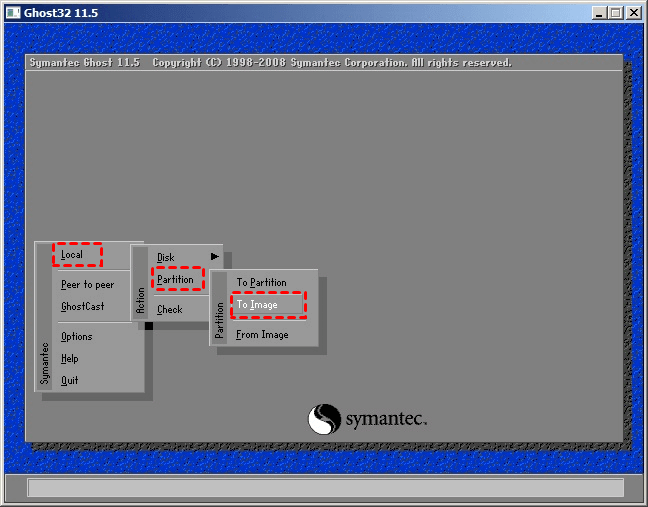
- 运行
-
选择备份源:
-
勾选EFI分区(必选)和Windows主分区(按住“CTRL”键并选择3个分区,即系统分区、MSR分区、ESP分区。)
-
压缩策略:High压缩(50-70%空间节省)。
-
-
存储与加密:
-
保存至外部NTFS设备(路径如
E:\Backup\Win11_Full.gho)。 -
可选AES-256加密(密钥需安全存储)。
-
3. Ghost恢复与引导修复
-
目标磁盘预处理:
-
使用DiskGenius清空磁盘并转换为GPT格式。
-
按原始结构重建EFI、MSR、主分区(容量需≥备份时大小)。
-
-
镜像恢复:
- 在Ghost中选择
From Image,按顺序还原EFI和主分区。
- 在Ghost中选择
-
手动修复引导:
# 挂载EFI分区为S: diskpart → select vol=1 → assign letter=S bcdboot C:\Windows /s S: /f UEFI
三、旧版Ghost兼容性问题与替代方案
1. 旧版Ghost(如Ghost 11.5)的致命缺陷
-
GPT支持缺失:无法识别EFI/MSR分区,恢复后导致UEFI启动失败(错误代码
0xc000000e)。 -
应急方案(不推荐):
转换磁盘为MBR → 备份 → 还原为GPT → 手动重建引导(高风险,仅限临时使用)。
2. 现代备份工具对比与选型
| 工具 | GPT支持 | 增量备份 | 加密 | 异机还原 | 适用场景 |
|---|---|---|---|---|---|
| Macrium Reflect | ✔️ | ✔️ (VHDX) | ✔️ | ✔️ | 个人/企业日常运维 |
| Acronis True Image | ✔️ | ✔️ | ✔️ | ✔️ | 混合云环境 |
| Clonezilla | ✔️ | ❌ | ❌ | ✔️ (手动配置) | 无GUI/批量部署 |
3. Macrium Reflect操作示例
-
全盘备份:
勾选系统盘 → 启用“Intelligent Sector Copy” → 保存为VHDX。
-
自动化恢复:
从救援媒体启动 → 拖拽分区映射 → 工具自动修复BCD和UEFI项。
-
验证与监控:
日志审计(XML格式) → 邮件通知备份状态。
四、高级容错与迁移策略
1. 异常处理与数据恢复
-
Ghost恢复后蓝屏:
-
调整BIOS中SATA模式(AHCI/RAID) → 或注入对应驱动。
-
EFI分区损坏:
-
从备份提取
bootmgfw.efi→ 手动复制至S:\EFI\Microsoft\Boot\。
2. 从Ghost迁移至现代工具
-
镜像格式转换:
使用StarWind V2V将.gho转换为VHDX:starwindv2v.exe -i source.gho -o target.vhdx -dt vhdx
-
脚本自动化:
编写PowerShell调用Macrium CLI替代Ghost批处理任务:& "C:\Program Files\Macrium\Reflect\reflect.exe" -e -c C: -r D:\Backup -g "DailyBackup"
3. 企业级最佳实践
-
双备份冗余:Macrium Reflect(本地) + Veeam(云)。
-
定期演练:每季度测试异机恢复与引导修复流程。
五、总结与行动清单
-
备份策略升级:
- 淘汰旧版Ghost,迁移至Macrium Reflect或Acronis。
-
长期维护计划:
- 启用增量备份与云同步 → 定期更新救援媒体。
通过本指南,用户可系统性解决Windows 11备份与恢复问题,并建立安全可靠的GPT分区备份体系,兼顾操作安全性与技术前瞻性。
